本案例演示利用XFlow计算共轭传热问题。
1 案例描述
本案例计算一个方形腔体内存在固体热源情况下的自然对流现象。如下图所示,腔体中充满空气,固体位于腔体中心,由于温度导致的浮升力导致对流。
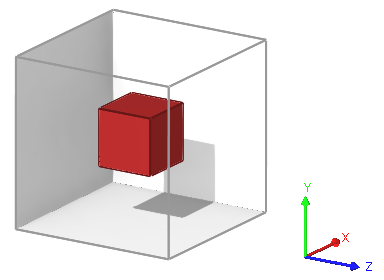
边界条件如下图所示:
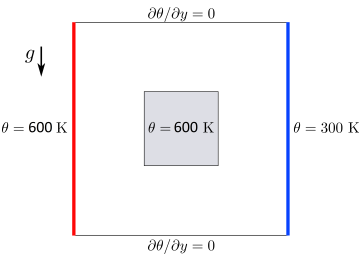
案例中流体密度采用Boussinesq假设:

其中,α为热膨胀系数,θ0为参考温度。
2 创建几何
本案例的几何模型采用XFlow创建。
-
选择菜单Geometry → Create Object→Create box,弹出六面体创建对话框
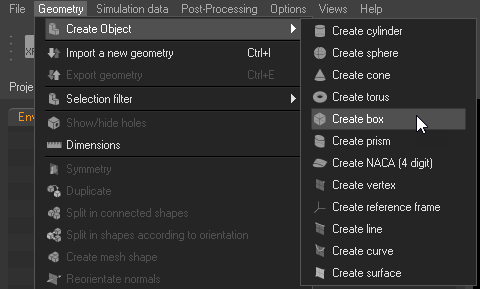
-
如下图所示设置两个角点坐标分别为(-1.5,-1.5,-1.5)及(1.5,1.5,1.5),点击Create按钮创建模型
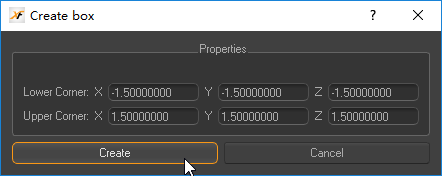
由于计算的是内流场,因此创建的模型法向方向并不合乎要求,需要翻转模型法向。
-
在图形窗口中选择模型,点击鼠标右键菜单Reverse orientation,如下图所示。
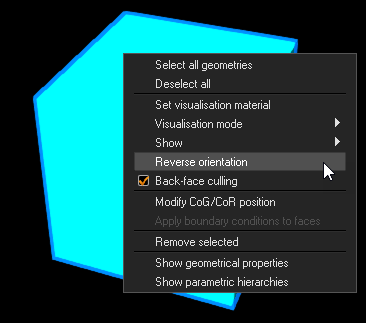
-
创建另一个box,两角点坐标分别为(-0.5,-0.5,-0.5)及(0.5,0.5,0.5),注意检查模型法向方向。
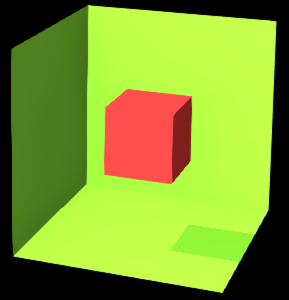
注意:不管是导入的几何模型还是直接创建的几何模型,都要仔细检查其法向方向。XFlow利用面法向方向来判断内流还是外流计算。若法向方向与所设定的计算类型不一致,则计算时会报错。
3 Environment设置
在进行设置之前,需要开启XFlow的Expert模式。
-
利用菜单Options > Preferences ,弹出设置对话框,如下图所示,设置Application mode为Expert。设置完毕后可能会要求重启XFlow。
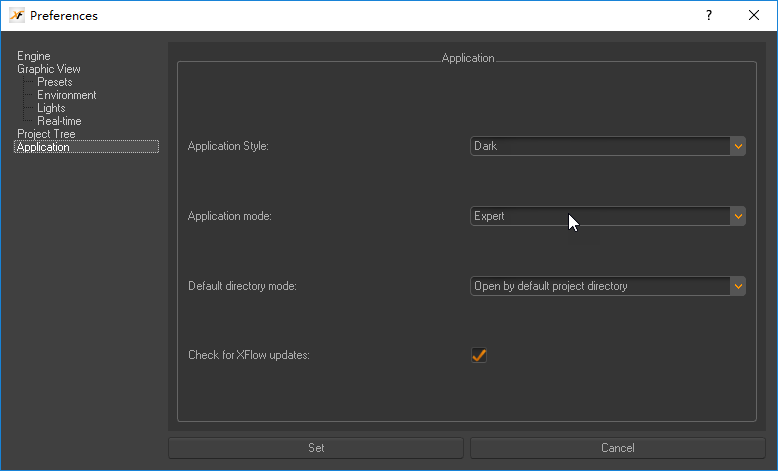
-
Environment标签页设置如下图所示。
-
设置Kernel为2d
-
设置Thermal model为Segregated energy
-
设置Ext. acceleration laws为Y方向-9.81
-
设置Initial temperature field为350 K
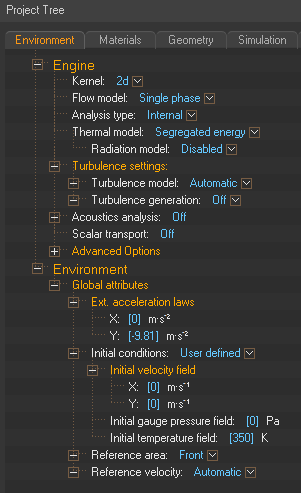
4 Materials设置
材料设置如下图所示。
-
设置State equation为Boussinesq
-
设置Density为1 kg/m3
-
设置Thermal expansion coefficient为0.1
-
设置Dynamic viscosity为1e-5
-
设置Thermal conductivity为 10
-
设置Specific heat capacity为200
其他参数保持默认设置。
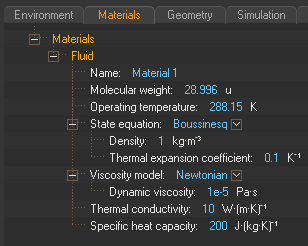
5 Geomety设置
-
选择X最小的面,选择右键菜单Apply boundary conditions to faces,如下图所示
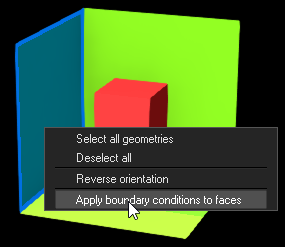
-
同样的方式选择X最大的面,选择右键菜单Apply boundary conditions to faces
-
修改low-x面名称为hot-wall,并设置其温度为600K;设置high-x面名称为cold-wall,温度为300K
-
修改内部Box名称为Box,激活选项Conjugate heat transfer,设置Thermal conductivity为100,设置Initial temperature law为600K,设置Specific heat capacity为20
其他参数保持默认设置,如下图所示。
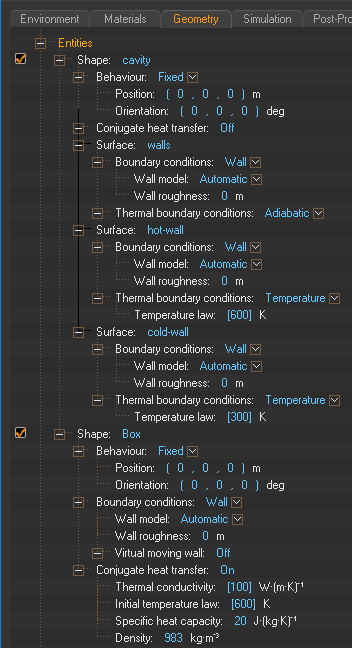
6 Simulation设置
-
设置Simulation Time为3 s
-
设置Resolved scale为0.05 m
-
设置Refinement algorithm为Near static walls,并设置所有面的Target resolved scale为0.025m
-
设置保存文件夹Folder
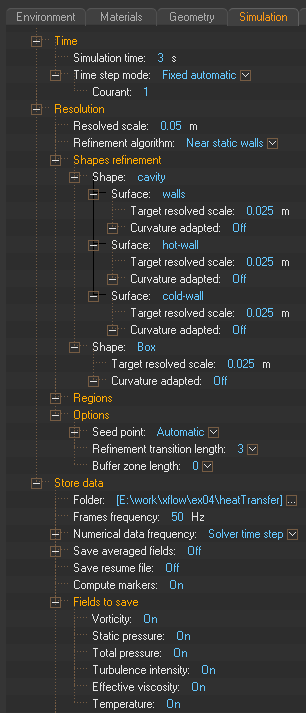
7 计算
-
选择左下角按钮Run →Start computaion进行计算。
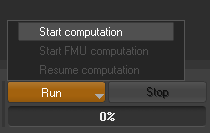
8 后处理
-
3s时刻壁面上温度分布
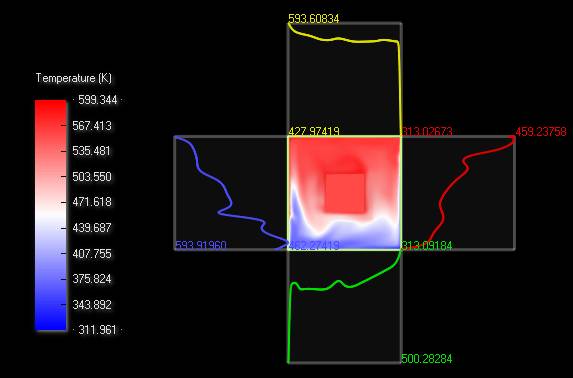
-
温度变化
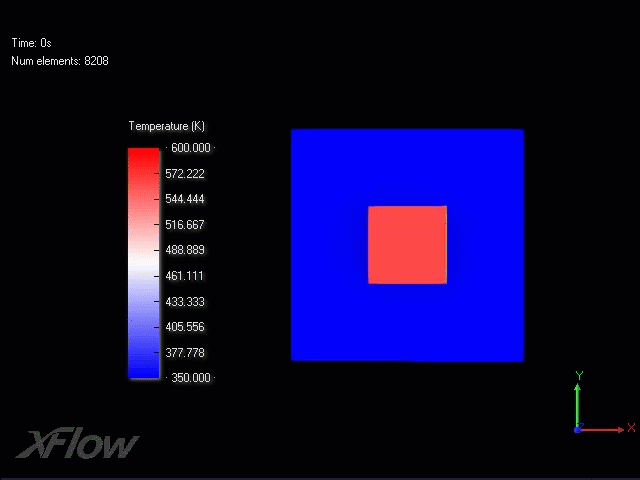
动画视频在这里:【链接: https://pan.baidu.com/s/1c2OrBRa 密码: qeeb】
本篇文章来源于微信公众号: CFD之道








评论前必须登录!
注册